Instalado de Linukso Minto
La prova seanco
Kiam vi praŝargas la komputilon de la USB-bastoneto (aŭ lumdisko), Linukso Minto startigas provan seancon. Ĝi aŭtomate ensalutas vin kiel uzanto nomata mint kaj montras al vi labortablon kun la instalilo sur ĝi:
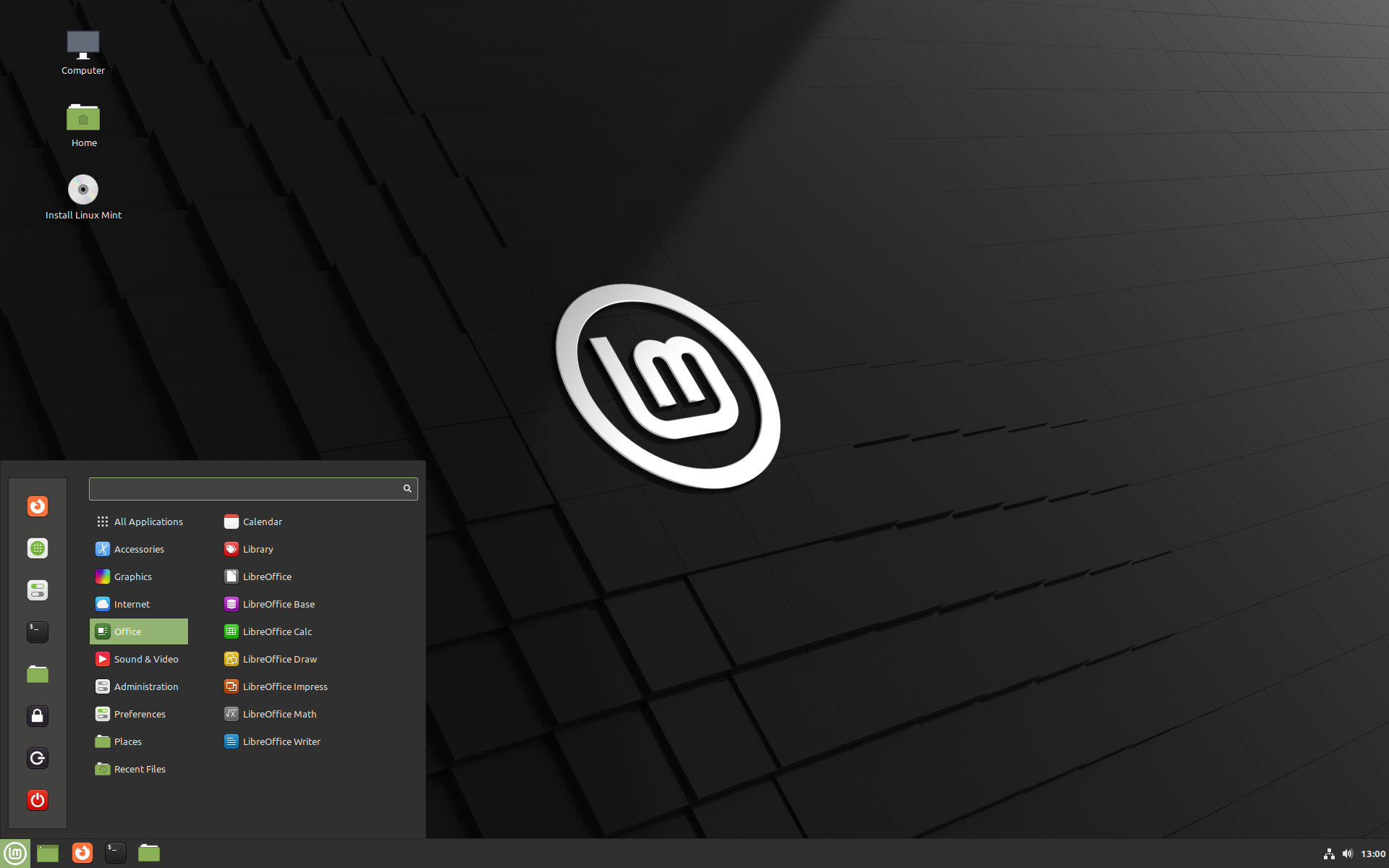
La Linuksa Minta prova seanco
La prova seanco similas al normala seanco (t.e. al Linukso Minto, kiam ĝi estos daŭre instalita sur la komputilo), sed kun jenaj esceptoj:
La prova seanco estas pli malrapida (ĝi estas ŝargata de USB-bastoneto aŭ lumdisko kontraŭe al solidstata aŭ fiksita diskoj).
Ŝanĝoj, kiujn vi faras dum prova seanco, ne estas daŭraj. Ili ne estas skribitaj al la USB-bastoneto (aŭ lumdisko) kaj ne efikas sur la sistemo, instalota per la instalilo.
Kelkaj aplikaĵoj funkcias malsame (aŭ tute ne) en la prova seanco (Timeshift, Flatpak, Ĝisdatiga mastrumilo, Bonvena ekrano ktp.).
Hint
La uzantonomo por la prova seanco estas mint. Kiam pasvorto estas demandata, tiam premu Enter.
Instalado de Linukso Minto sur la komputilo
Por daŭra instalado de Linukso Minto sur via komputilo:
Duoble alklaku Instali Linukson Minton.
Elektu vian lingvon.
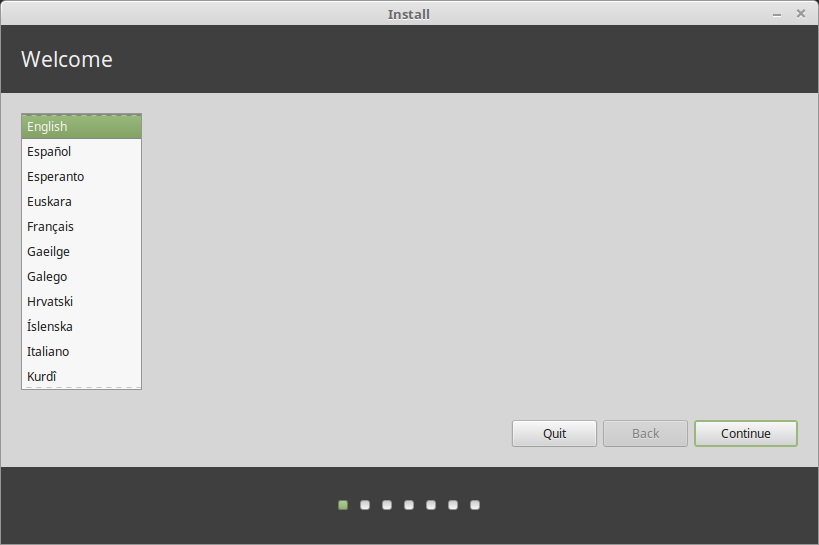
Konekti al la interreto.
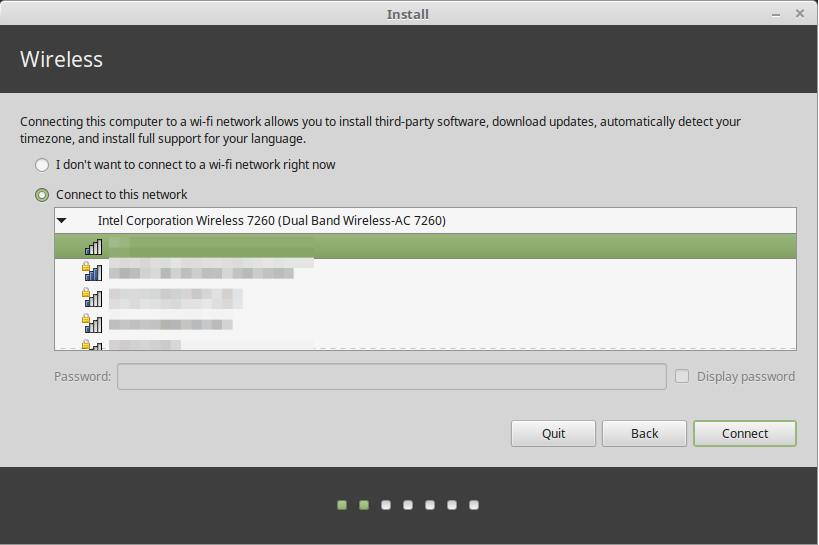
Se vi estas konektita al la interreto, frapu la markobutonon por instali la plurmediajn kodekojn.
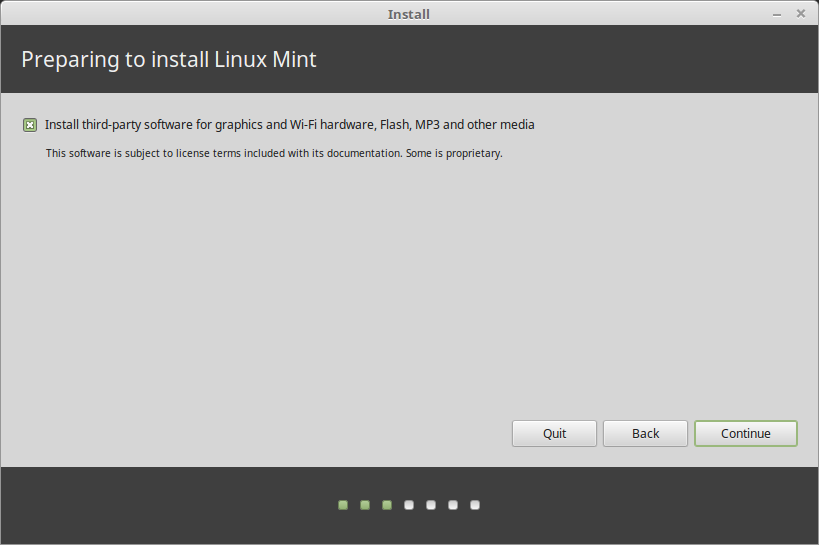
Elektu instaladan tipon.
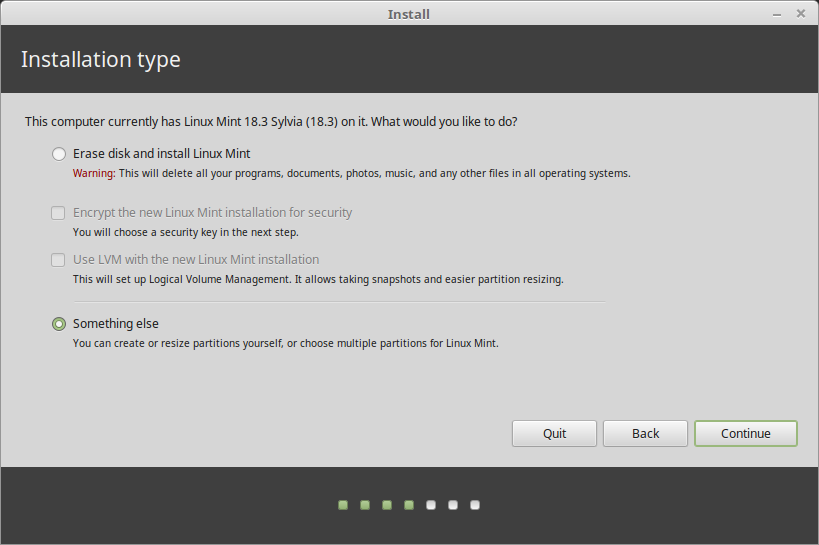
Se Linukso Minto estas nura operaciumo, kiun vi intencas ruli sur ĉi tiu komputilo, kaj se ĉiuj datumoj sur la fiksita diskilo povas perdiĝi, do elektu Forviŝi diskon kaj instali Linukson Minton.
Averto
Ĉifri la novan Linuksan Mintan instalaĵon por sekurigi koncernas ĉifradon de la plena disko. Ĉi-momente dum instalado via klavararanĝo ankoraŭ ne estis elektita, do ĝia agordo estas en_US. Se vi decidas uzi ĉi tiun opcion, atentu tiun fakton enigante iun ajn pasvorton. Notu, ke estas problemoj pri ĉi tiu opcio kaj kelkaj NVIDIA-peliloj. Se vi estas novo pri Linukso anstataŭ uzu ĉifradon de la hejma dosierujo (vi povos elekti ĝin poste dum instalado).
Se alia operaciumo ĉeestas sur la komputilo, la instalilo montros al vi opcion instali Linukson Minton apud ĝi. Se vi elektas ĉi tiun opcion, la instalilo aŭtomate adaptos la grandon de la ekzistanta operaciumo, kreos spacon kaj instalos Linukson Minton apud ĝi. Iu praŝarga menuo estos agordata por elekti el la du operaciumoj ĉiufoje, kiam vi startigas la komputilon.
Note
Se vi deziras administri la subdiskojn aŭ precizigi, kiujn subdiskojn uzi, elektu Io alia.
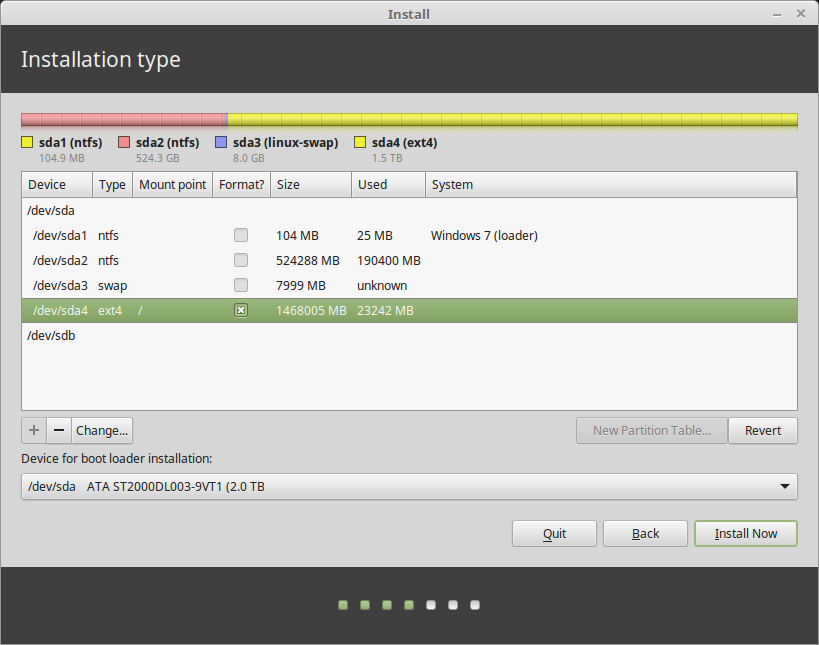
Linukso Minto postulas unu subdiskon surmetotan sur la radika dosierujo /.
Operaciumo Linukso Minto (krom pliaj programaroj aŭ personaj datumoj) prenas proksimume 15 GB, do donu al ĉi tiu subdisko taŭgan grandon (100 GB aŭ pli).
ext4 estas rekomendata. Ĝi estas la plej ŝatata Linuksa dosiersistemo.
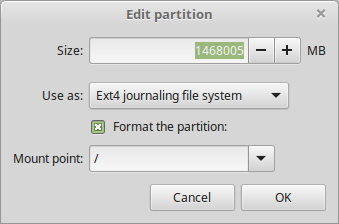
Ankaŭ kreu swap-subdiskon. Ĉi tiu subdisko estas uzata por pasivumigo kaj kiel sekureca bufro ĉe eventuala manko de ĉefmemoro de la komputilo. Donu al ĉi tiu subdisko grandon similan al la kiomo da ĉefmemoro de la komputilo.
Elektu vian horzonon
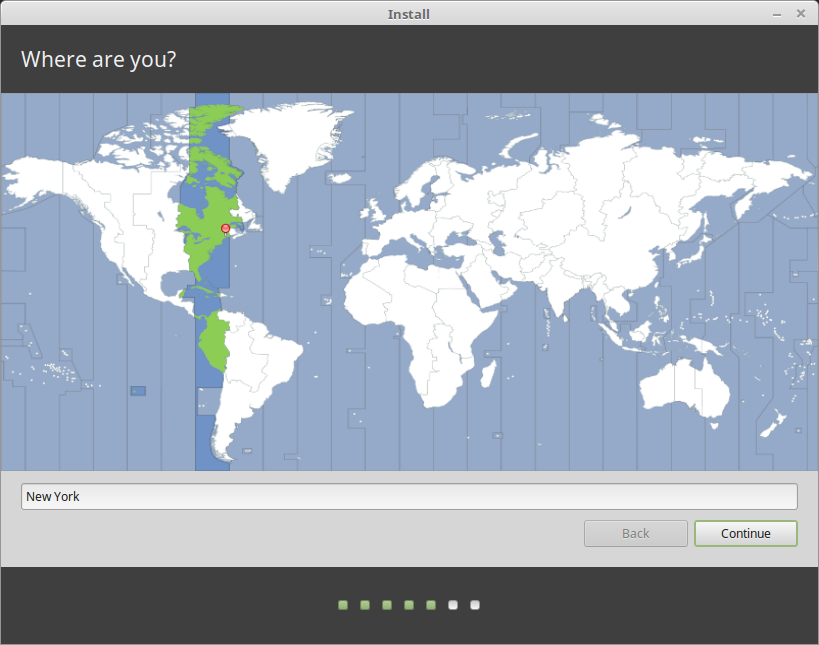
Elektu vian klavararanĝon
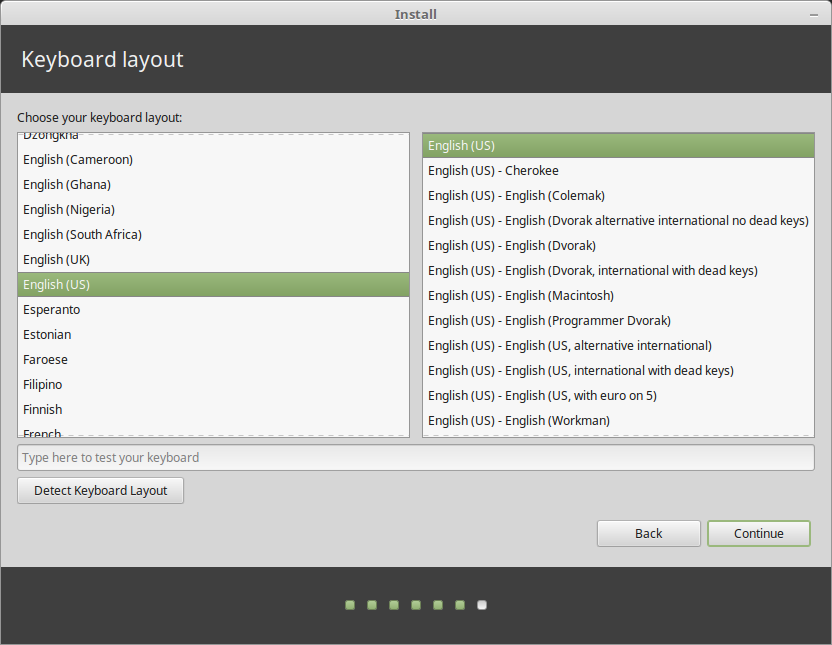
Enigu viajn uzantajn detalojn
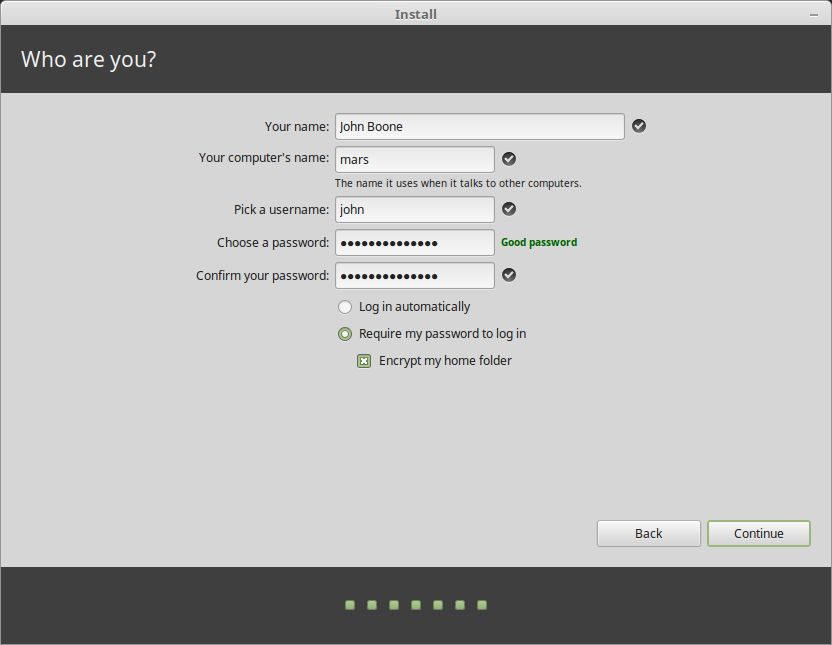
Via nomo povas esti via vera nomo, sed tio ne devas. Ĝi estas uzata nur loke, en la ekrankurteno kaj sur la ensaluta ekrano.
Via uzantonomo estas la nomo, per kiu vi ensalutas, kaj via nomo de gastiga komputilo estas la nomo de la komputilo en la reto.
Por eviti cimojn uzu nur minusklajn signojn, sed ne interpunkciajn signojn aŭ supersignojn.
Por protekti viajn personajn datumojn kontraŭ lokaj atakoj (homoj ĉirkaŭ vi, aŭ ĉe eventuala ŝtelo de la komputilo), frapu Ĉifri la hejmo-dosierujon.
Elektu fortan pasvorton.
Ĝuu la lumbildan prezentadon, dum Linukso Minto estas instalata sur la komputilo.
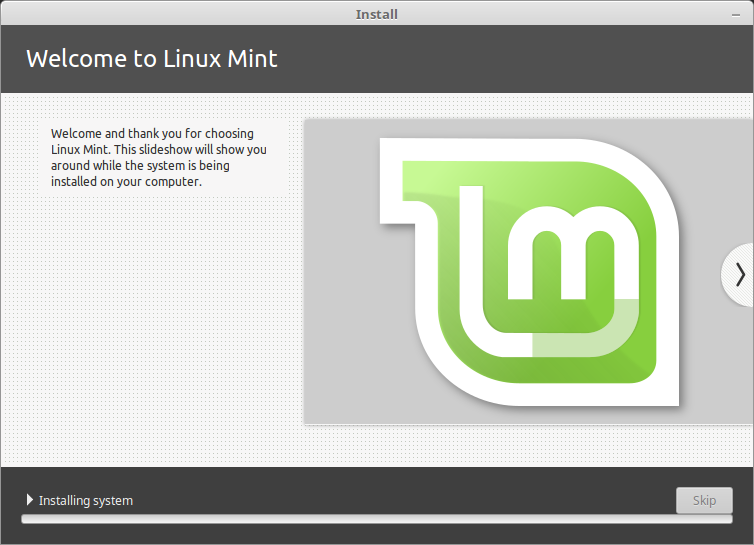
Kiam la instalado estos preta, alklaku Nun restarti.

La komputilo tiam komencos elŝalton kaj petos vin forpreni la USB-bastoneton (aŭ lumdiskon). Ĉe praŝargo la komputilo devus montri al vi praŝargan menuon aŭ startigi la ĵus instalitan operaciumon Linukson Minton.